స్క్రీన్కాస్ట్-ఓ-మాటాటిక్ మరియు అడాసిటీతో ఆడియో మరియు వీడియో ఎడిటింగ్.
మీరు ఒక సాధనం లేదా ప్రక్రియను చూపించాలనుకున్నప్పుడు, చాలా మంది నిపుణులు ఈ అంశంపై ప్రత్యేక పేజీలలో వీడియో ట్యుటోరియల్లను ఆశ్రయిస్తారు, అందువల్ల మల్టీమీడియా కంటెంట్ను రూపొందించడానికి అంకితమివ్వబడిన వారు వారి సృష్టి సమయంలో వనరులను ప్రభావితం చేసే అంశాలను పరిగణనలోకి తీసుకోవాలి. , ఆడియో వంటివి. ఈ వ్యాసం ఆడియో మరియు వీడియోను సృష్టించిన తర్వాత దాన్ని సవరించడానికి కొన్ని సాధనాలను చూపుతుంది, ఇవి వీడియో ట్యుటోరియల్ యొక్క స్పష్టతకు ఆటంకం కలిగించే చిత్రాలను తొలగించడానికి, చొప్పించడానికి లేదా శబ్దాలను తగ్గించడానికి అనుమతిస్తుంది.
ఆ (స్పీకర్ నుండి దాని స్థానం, దూరం సహా లేదా రుద్దడం) స్పీకర్, పర్యావరణం మైక్రోఫోన్లు వంటి వనరులను రికార్డ్ చేసింది, మరియు ప్రసంగం పద్ధతిలో ఆధారపడి పరిశీలనలో వంటి శబ్దాలు వివిధ రకాల కలిగి, తీసుకోవాలి: శ్వాసల అటువంటి గాలి, వర్షం, దశలను తేలికపాటి లేదా బలమైన, బాహ్య శబ్దాలు, నిర్వహణ టూల్స్ (మౌస్ క్లిక్ లేదా క్లిక్), మీరు కాగితం మీద ఒక వీడియో స్క్రిప్ట్ ఉంటే మీరు కూడా ఆకులు ధ్వని వినడానికి తరువాత కష్టంగా పలువురు ఇతరులు కాలేదు మల్టీమీడియా వనరు వినేవారికి ఆనందంగా ఉంటుంది మరియు సులభంగా అర్థం చేసుకోవచ్చు.
రికార్డింగ్ పూర్తి చేసిన తరువాత, ఒక వీడియోలో ఎగుమతి, సవరించడం మరియు ధ్వనిని రికార్డు చేసిన తర్వాత ఆడియోను ఎలా దిగుమతి చేయాలో మరియు ఎలాంటి ప్రదర్శన చిత్రం మరియు శీర్షికలను జోడించడం వంటి వాటికి ఇది ఇవ్వబడింది.
ఇన్పుట్ డేటా
ప్రారంభంలో, దాని చేర్చబడిన ఆడియోతో గతంలో చేసిన ఒక వీడియో ట్యుటోరియల్ ఎంచుకోబడింది, ఈ ఉదాహరణ కోసం మేము ఒక .mp4 ఆకృతిలో ఉపయోగిస్తాము. ఎడిటింగ్ కోసం సాఫ్ట్వేర్ ఉపయోగించబడుతుంది స్క్రీన్క్యాస్ట్ O-matic వీడియో కోసం మరియు అడాసిటీ ఆడియో కోసం. అలాగే, మెరుగైన ప్రదర్శన కోసం, ట్యుటోరియల్ గురించి సూచించే వీడియో ప్రారంభంలో ఒక చిత్రం చేర్చబడుతుంది.
ArcGIS PRo ను ఉపయోగించి ఒక బఫర్ రొటీన్ యొక్క ఒక వీడియో ట్యుటోరియల్ గురించి మేము కోరడం జరిగింది, దీనికి మేము ఈ క్రింది ఉపయోజనాలు చేయాలి:
- కాన్వాస్ పరిమాణాన్ని 1280 720 కి మార్చండి.
- వీడియో ప్రారంభంలో మరియు ముగింపులో ఒక చిత్రం మరియు టెక్స్ట్ను సూపర్మ్యాప్ చేయండి.
- ఆడియోను సవరించండి, నేపథ్యాన్ని శబ్దం మరియు అనూహ్యమైన ధ్వనులను శుభ్రం చేయండి.
దశల శ్రేణి
మేము సూచించే దశల క్రమం కొంతవరకు సంగ్రహించబడింది, కానీ చివరిలో ప్రదర్శించబడిన వీడియోలో ఇది మరింత వివరంగా చూడవచ్చు. ప్రక్రియను ప్రారంభించడానికి ముందు, పైన పేర్కొన్న ప్రోగ్రామ్లు కంప్యూటర్లో తప్పనిసరిగా ఇన్స్టాల్ చేయబడాలి, స్క్రీన్క్యాస్ట్ O-matic y అడాసిటీ,
1. వీడియో ఎడిటింగ్
- దశ 1. వీడియోను తెరవండి: ఇది వేదికపై వీడియోను లోడ్ చేయడాన్ని ప్రారంభిస్తుంది స్క్రీన్క్యాస్ట్ O-maticతెరిచినప్పుడు, ఆడియో సంగ్రహించబడిన మరియు తరువాత సవరించబడే సవరణ ఎంపిక చూపబడుతుంది మరియు వీడియో ట్యుటోరియల్ యొక్క ప్రదర్శన చిత్రాన్ని ఉంచే సాధనాలు కూడా ఉన్నాయి. స్క్రీన్కాస్ట్-ఓ-మాటిక్ ఏమి చేస్తుందో మేము వివరించలేదు ఎందుకంటే మేము ఇంతకు ముందు చేసాము ముందు ఒక వ్యాసం.

- దశ 2. వీడియోకు అతివ్యాప్తి చిత్రం: మీరు సవరణ ఎంపికను తెరిచినప్పుడు, టూల్స్ ఉన్న ఒక కొత్త విండోలో, ప్రదర్శన చిత్రం వీడియో ప్రదర్శించబడుతుంది, మీరు తప్పక ఎంపిక ఓవర్లే చిత్రం ఎంచుకోండి ఎంటర్, ఇదే ఫైలు శోధించిన మరియు సమయం ప్రకారం సాగుతుంది లేదా ఒప్పందాలు, మీరు వీడియోను ప్రదర్శించాలి.

- దశ 3. వీడియోలో అతివ్యాప్తి వచనం: అప్పుడు సంబంధిత శీర్షిక ఉంచుతారు, సూపర్మోస్ టూల్ టెక్స్ట్ లో ఎంపిక మరియు పారామితులు టైపోగ్రఫీ, రంగు మరియు పరిమాణం పరంగా ఉంచుతారు, మరియు సిద్ధంగా ఉన్నప్పుడు, మార్పులు అంగీకరించబడతాయి.

- దశ 4. వీడియో యొక్క మరొక భాగానికి అతివ్యాప్తులను కాపీ చేయండి: రెండు అతిశయోక్తిలు కాపీ చేయబడతాయి, ప్రారంభ చిత్రం మరియు శీర్షిక రెండూ ట్యుటోరియల్ని పూర్తి చేయడానికి వీడియో ముగింపులో ఉంచుతారు, అంతిమ వీడియో మ్యాప్లో ఉంచబడుతుంది మరియు కాపీ చేయబడిన అంశాలు అతికించబడతాయి.
ఆడియో ఎడిటింగ్
ఆడియో ఎడిటింగ్ కోసం ఆడాసిటీ ప్రోగ్రామ్ ఉపయోగించబడుతుంది, ఇది ఉచిత మరియు ఓపెన్ సోర్స్, మీరు ఆడియోను రికార్డ్ చేయవచ్చు, సవరించవచ్చు, దిగుమతి చేయవచ్చు మరియు ఎగుమతి చేయవచ్చు. ఇది క్యాసెట్లు లేదా వినైల్ రికార్డులు వంటి మూలాల నుండి ఏ రకమైన ధ్వనిని డిజిటలైజ్ చేయడం వంటి విధులను కలిగి ఉంటుంది. ఇది విండోస్, మాక్ ఓస్ఎక్స్ మరియు ఉబుంటులకు అందుబాటులో ఉంది, పోర్టబుల్ వెర్షన్ కూడా ఉన్నందున ప్రోగ్రామ్ను ఇన్స్టాల్ చేయడం అవసరం లేదు.
- దశ 1. .wav ఆకృతిలో ఆడియోను ఎగుమతి చేయండి: మీరు సవరణ ఎంపికలో ప్రవేశించినప్పుడు స్క్రీన్క్యాస్ట్ O-matic, వీడియో ఉన్న మ్యూజిక్ లేదా ఆడియో ఉన్న ఒక ప్యానెల్ ఉంది, ఈ ఆడియోను సంగ్రహించి ఎగుమతి చేయబడుతుంది. wav ఫార్మాట్ ప్రోగ్రామ్ను సవరించడానికి అడాసిటీ,
- దశ 2. ఆడాసిటీలో ఆడియోను తెరవండి: ఆడియోను సేకరించిన తరువాత, అది కార్యక్రమంలో తెరుస్తుంది అడాసిటీఫైల్ - ఓపెన్ ఎంపికతో, సిస్టమ్లోకి లోడ్ అయినప్పుడు స్క్రీన్కాస్ట్ నుండి ఎగుమతి చేయబడిన ఆడియో మ్యాప్ను మీరు చూడవచ్చు. ఈ ప్రోగ్రామ్లో బహుళ ట్రాక్లను లోడ్ చేయవచ్చు. ఏ భాగాలను మ్యూట్ చేయాలో లేదా కత్తిరించాలో నిర్ణయించడానికి మొత్తం ఫైల్ను వినడం చాలా ముఖ్యం, ఆడియోలో కొంత భాగాన్ని కత్తిరించినట్లయితే అది తరువాత వీడియో సమయంతో సమానంగా ఉండదని గుర్తుంచుకోవాలి, మ్యూట్ సాధనాన్ని ఉపయోగించడంలో లోపం ఉంటే అది సిఫార్సు చేయబడింది ఆడియో యొక్క పొడవు వీడియోతో సరిపోలుతూనే ఉంది.

ప్రోగ్రామ్లో ఆడియోను తెరిచినప్పుడు అది వినబడకపోతే, మైక్రోఫోన్ తప్పనిసరిగా కాన్ఫిగర్ చేయబడటం దీనికి కారణం, సవరణ మెను - ప్రాధాన్యతలు - పరికరాలు - ప్లేబ్యాక్ ప్రధాన ప్యానెల్లో ఉంది. అక్కడ మీరు నిజంగా ఉపయోగిస్తున్న వినికిడి సహాయాన్ని ఎంచుకోవాలి.

- దశ 3. శబ్దం తగ్గింపు: శబ్దం తగ్గింపు కోసం, నిశ్శబ్దం యొక్క ఒక విభాగం ఎంచుకోబడుతుంది, ఎంచుకోవడానికి శబ్దాన్ని సంగ్రహించడానికి; ఇది ప్రభావాల మెను, శబ్దం తగ్గింపులో జరుగుతుంది. అప్పుడు మొత్తం ఆడియో ఫైల్ CTRL + A ని నొక్కడం ద్వారా ఎంపిక చేయబడుతుంది, లేదా ప్రధాన మెనూలో ఎంచుకున్న సాధనం ఉంది, అక్కడ ఎంపిక ఎంపిక చేయబడుతుంది, తరువాత ప్రభావ మెనులో శబ్దం తగ్గింపు సాధనం ఉంటుంది. తదనంతరం, పారామితులు పేర్కొన్న చోట ఒక విండో తెరుచుకుంటుంది, ఈ సందర్భంలో అవి అప్రమేయంగా ఉంటాయి మరియు ప్రక్రియను అమలు చేయడానికి అంగీకరిస్తాయి. శబ్దం తగ్గింపు ఎప్పుడు ప్రారంభమైందో మరియు ఈ చర్య పూర్తవుతుందని అంచనా వేసిన సమయాన్ని సూచిస్తూ మరొక విండో కనిపిస్తుంది.

ప్రభావం మెనూలో, టూల్స్ చాలా అవసరం ఉన్న ఉంటే ఆడియో అన్వయించవచ్చు, మీరు, మౌస్ క్లిక్ ధ్వనులు తొలగించండి సాధారణీకరణ ఆడియో, బాస్ స్థాయి విస్తరించేందుకు, రివర్స్, పునః, కుదించుము లేదా పేస్ మార్చవచ్చు.
- దశ 4. ప్రణాళిక లేని శబ్దాలను శుభ్రం చేయండి: ధ్వని తగ్గింపు తరువాత, ఆడియో యొక్క భాగాలు unexpected హించని శబ్దాలు లేదా కొన్ని రకాల లోపాలను కలిగి ఉన్నాయని నిర్ణయించబడుతుంది, కర్సర్తో శబ్దం (4) కు సంబంధించిన మొత్తం స్థలం ఎంచుకోబడుతుంది మరియు ఎంపికలో ఎక్కువ ఖచ్చితత్వం కోసం బటన్లు జూమ్ (+) మరియు (-). ఇది ఆడియో మ్యాప్ను విస్తరించడానికి లేదా తగ్గించడానికి మరియు తొలగించాల్సిన శబ్దాన్ని సులభంగా గుర్తించడానికి మిమ్మల్ని అనుమతిస్తుంది.
- కట్ బటన్: ఈ బటన్తో మీరు కర్సర్ ద్వారా ఎంచుకున్న భాగాన్ని మాత్రమే పొందుతారు, అనగా అది ఆడియో నుండి మాత్రమే ఖాళీని తీస్తుంది. ఆడియో యొక్క భాగాన్ని తగ్గించాల్సిన అవసరం ఉంటే, మిగిలిన వాటిని సవరించకుండా లేదా తొలగించకుండా, కత్తెర ఉపకరణం ఉపయోగించబడుతుంది.
- మ్యూట్ బటన్: ఈ బటన్ బాధించే శబ్దాలు ఎంపిక మరియు అన్ని జాడలు తొలగిస్తుంది.
- జూమ్ ఇన్ మరియు అవుట్: ధ్వని మ్యాప్ను మరింత మెరుగ్గా చూడడానికి సహాయపడుతుంది.

వాస్తవానికి, మీరు చూసినట్లుగా, మంచి నాణ్యత గల ఆడియోను సాధించడానికి, ఎక్కువ శబ్దం శుభ్రపరచడం మరియు టోన్ బ్యాలెన్స్ చేయడానికి ఆడాసిటీ మిమ్మల్ని అనుమతిస్తుంది. ఈ వీడియోలో, అతను నిశ్శబ్ద క్షణాల్లో పరిసర శబ్దాన్ని తగ్గించడం మరియు ప్రణాళిక లేని శబ్దాలను శుభ్రపరచడంపై దృష్టి పెడతాడు.
మీరు చూసినట్లుగా, మేము ఆడియోను కత్తిరించే ఎంపికను ఉపయోగించలేదు, కాని ప్రణాళిక లేని శబ్దాన్ని నిశ్శబ్దం చేయడానికి, ఎందుకంటే వీడియోతో సమకాలీకరణను కోల్పోకుండా ఉండటానికి ఫైల్ సమయం నిడివిని నిర్వహిస్తుందని మేము ఆక్రమించాము. ఇది ఆడియో మాత్రమే అయితే, అనవసరమైన నిశ్శబ్దాన్ని తగ్గించడానికి మేము దానిని ఖచ్చితంగా కత్తిరించుకుంటాము, దీనికి తుది ఆడియోతో సమకాలీకరించబడిన వీడియో లేదా చిత్రాలు జోడించబడతాయి.
ఈ విధులు ఒకటి లేదా అంతకంటే ఎక్కువ ట్రాక్లను సులభంగా మార్చటానికి అనుమతిస్తాయి, ఎడిటింగ్ సమయంలో కట్ లేదా నిశ్శబ్దం వర్తింపజేస్తే మీరు ఏవైనా మార్పులను అన్డు చేయవచ్చు, దీనికి కీబోర్డ్ సత్వరమార్గాలు కూడా ఉన్నాయి. అవసరమైతే, ఈ ప్రోగ్రామ్తో మీరు ఎకో, విలోమం లేదా టోన్ వంటి ఆడియోను మెరుగుపరచడానికి సౌండ్ ఎఫెక్ట్లను జోడించవచ్చు.

- దశ 5. సవరించిన ఆడియోను ఆడాసిటీలో ఎగుమతి చేయండి: ఆడియో ఫైల్ యొక్క పూర్తి సవరణ పూర్తయిన తర్వాత, అది .wav ఆకృతికి ఎగుమతి చేయబడుతుంది, అయితే మెను ఫైల్లో .mp3, -aiff, .ogg లేదా .au వంటి ఇతర ఎంపికలు ఉన్నాయి - ఎగుమతి .wav, ఈ దశ దాన్ని మళ్ళీ వీడియోలో నమోదు చేయడానికి జరుగుతుంది స్క్రీన్క్యాస్ట్ O-matic,

- దశ 6. వీడియో కాన్వాస్ను పున ize పరిమాణం చేయండి: ఆడియో మరియు వీడియో ఎడిటింగ్ ప్రక్రియలను పూర్తి చేసిన తరువాత, ఫైల్ సేవ్ చేయబడుతుంది, మంచి విజువలైజేషన్ కోసం వీడియో కాన్వాస్ పరిమాణం 1280 x 720 ఉండాలి, వీడియో ఈ పరిమాణానికి అనుగుణంగా లేకపోతే, 720p HD ని ఎంచుకుని కాన్వాస్ ఎంపికగా మార్చవచ్చు. అసలు వీడియో కవర్ చేయని పరిమాణానికి నల్లని నేపథ్యాలను జోడించడం లేదా వీడియోకు ఒకే నిష్పత్తి లేనందున ఒక విభాగాన్ని కోల్పోయినప్పటికీ సరిపోయేలా ఉన్నదాన్ని విస్తరించడం ప్రోగ్రామ్ అనుమతిస్తుంది.
- ఇది సిద్ధంగా ఉన్నప్పుడు, బటన్ నొక్కినప్పుడు పూర్తయింది పేరు, ఫార్మాట్, కర్సర్ ప్రదర్శించబడితే, వీడియో ఎగుమతి అయ్యే స్థానం మరియు చివరికి తక్కువ, సాధారణ లేదా అధిక మధ్య రికార్డింగ్ అవుట్పుట్ నాణ్యతను ఎన్నుకోండి, చివరికి వీడియో ప్రచురించబడుతుంది.
ఈ రెండు కార్యక్రమాలు యూజర్ ఎడిటింగ్ సౌలభ్యంను అందిస్తాయి, ఈ సాధన ప్రక్రియను నిర్వహించడానికి వారి సాధనాలు సులువుగా ఉంటాయి, ముఖ్యంగా XNUM తరగతి తరగతులలో భాగమైన వారికి మరియు బోధనా మాధ్యమంగా ఈ వనరుని ఉపయోగించుకోవడం.
చూపిన వీడియో సారాంశం. మీరు పూర్తి వీడియోకు ప్రాప్యత కోరుకుంటే, ఈ సైట్ యొక్క శీర్షికలో ఉన్న ఇమెయిల్ లేదా వాట్సాప్ ద్వారా అభ్యర్థించండి.



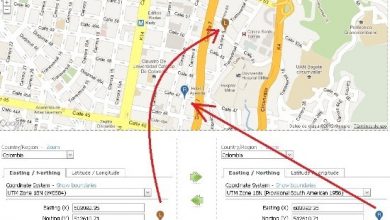



మీరు ప్రాణాంతకంగా వివరిస్తారు, ఏమి చేయాలో ఏమీ అర్థం కాలేదు….